LeapFTP正式版是一款专业易用的FTP工具。LeapFTP软件支持多种文件协议的传输,用户可以连接大量的FTP站点。具有速度快、不卡顿的特点,满足企业日常上传下载需求。LeapFTP软件支持断点续传、文件删除和替换等功能,可以自动生成日志文件供用户查看。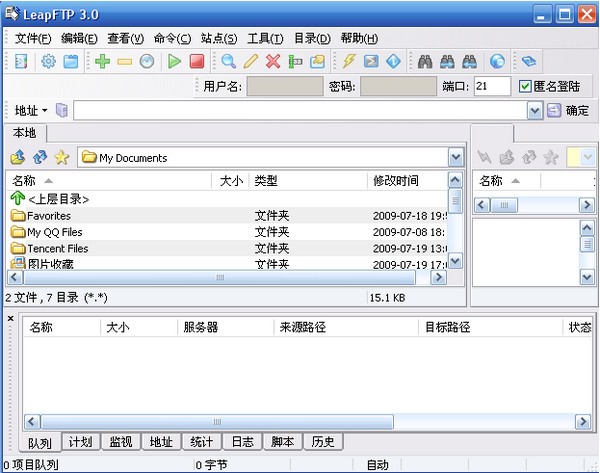
LeapFTP软件功能
1.支持FTP、FXP、FTP/SSL、SFTP/SSH和HTTP/HTTPS传输。
2.支持设置传输方案,内置多达13种代理服务器。
3.支持以标签的形式同时浏览多个FTP站点,并引入规则设置以高级方式过滤目录和处理重复文件。
4.支持SSL证书的制作
5.支持限速传输。
6.支持搜索远程文件和离线浏览。
7.支持通过浏览器远程控制。
8.程序提供了无缝导入CuteFTP Pro、WS_FTP 6、FlashFXP系列和旧版LeapFTP的站点数据的功能。
LeapFTP安装步骤
1.从该网站下载LeapFTP安装包正式版,解压后双击exe程序进入安装向导,点击下一步。
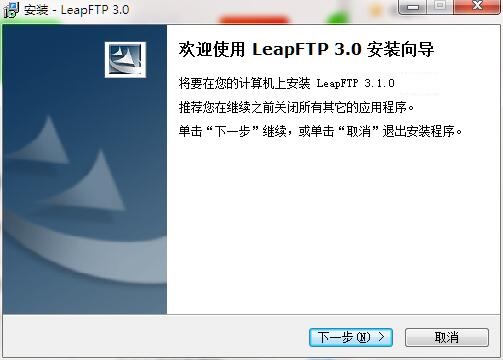
2.阅读许可协议,单击“我接受.”然后单击下一步。
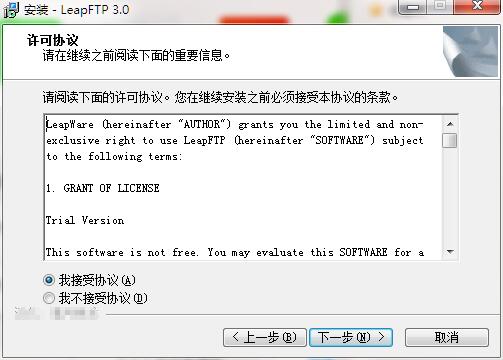
3.单击“浏览”选择安装文件夹。一般默认安装在电脑c盘,建议安装在d盘,点击下一步。
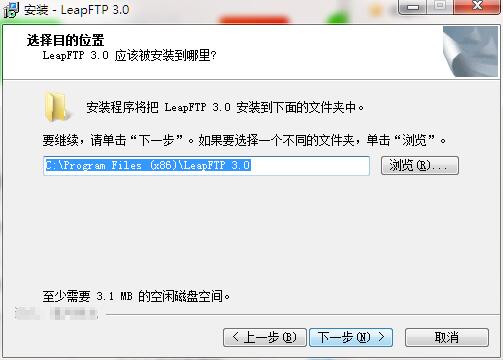
4.选择要安装的组件,然后单击“下一步”。
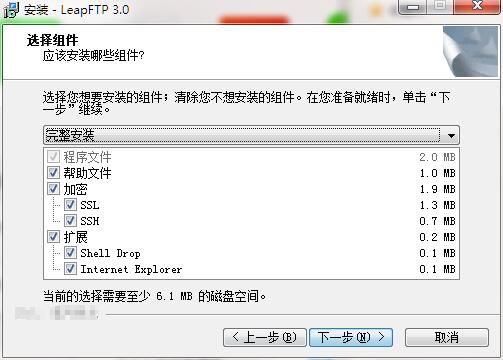
5.选择其他任务,选中创建桌面快捷方式,然后单击下一步。
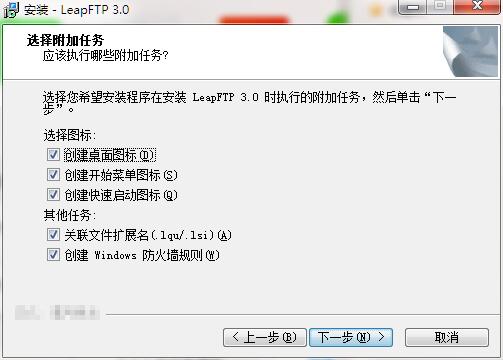
6.安装程序准备就绪后,单击安装。
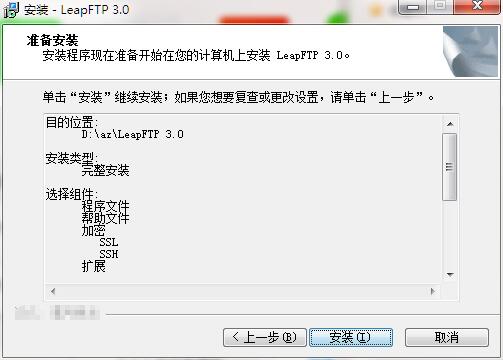
7.七号。LeapFTP安装完成,单击“完成”退出安装向导。
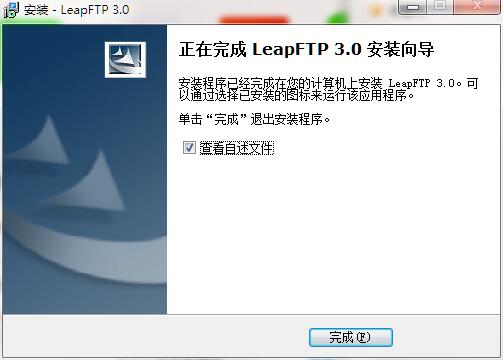
LeapFTP的使用说明
创建文件夹
右键单击远程目录区域的空白部分,选择创建目录,在对话框中输入目录名,创建一个新文件夹。
文件夹重命名
在远程目录区域选择一个目录,右键单击,选择重命名,输入新的目录名来重命名文件夹。
移动文件夹
在“远程目录”区域选择一个目录,单击鼠标右键,选择“移动”,在对话框中输入目标目录,将文件夹及其下的所有文件和子文件夹移动到新目录。
删除文件夹
在远程目录区选择一个目录,右键单击,选择删除,在对话框中选择是,删除该文件夹及其下的所有文件和子文件夹。
上传文件夹
在本地目录区,选择一个或多个文件夹,右键选择上传;或将文件夹从本地目录拖到远程目录;您可以将文件夹上传到FTP服务器的当前目录。
下载文件夹
在远程目录区,选择一个或多个文件夹,右键选择下载;或将文件夹从远程目录拖到本地目录;您可以将该文件夹下载到本地当前目录。
LeapFTP更新日志
1.优化的脚步从未停止!
2.更多小惊喜等你发现~
上面给大家详细的介绍了LeapFTP3.1.0 ,以上内容仅2u手游网小编个人理解,最后希望大家喜欢!





























![大将军[清软]完结下载_大将军[清软]完结2022最新破解版(今日已更新)](/uploads/2022/08/0802103301554.png)






